VideoScribe Alih Keluar Logo: 4 Pendekatan Berkesan yang Boleh Anda Percayai
VideoScribe ialah salah satu program perisian video dan grafik papan putih yang terkenal dan elit. Sparkol membangunkannya dan kini mempunyai lebih daripada 500,000 pengguna di seluruh dunia. VideoScribe sesuai untuk mereka yang mempunyai tahap perhatian yang tinggi terhadap perincian semasa mengubah filem dan gambar. Sebaliknya, jika anda hanya melanggan versi percubaan percuma, ia akan mempunyai logo. Katakan anda percaya bahawa mempunyai logo ini pada fail anda mengganggu. Dalam kes itu, anda boleh belajar bagaimana untuk mengalih keluar logo VideoScribe dengan mengikuti langkah-langkah yang digariskan di sini.
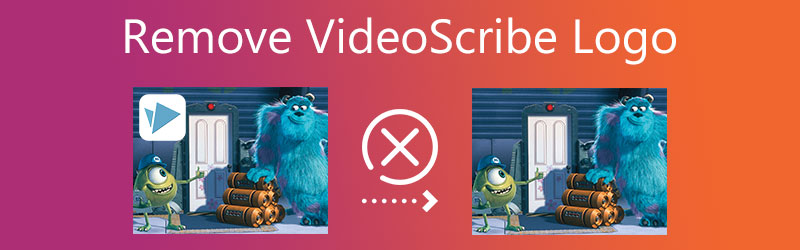

Bahagian 1. Cara Mengalih Keluar Logo VideoScribe (Premium)
Apabila anda mengeksport filem anda ke folder anda menggunakan VideoScribe, tidak akan ada masalah dengan tera air jika anda mempunyai akaun VideoScribe Premium. Yang anda boleh dapatkan dengan melanggan perkhidmatan tersebut. VideoScribe tersedia dalam tiga pakej langganan berbeza: Rancangan Bulanan, Rancangan Suku Tahun dan Rancangan Tahunan. Jadual berikut memberikan gambaran keseluruhan beberapa program khusus yang tersedia untuk institusi pendidikan.
| Rancangan | penentuan harga |
| Cubaan percuma | 7 hari percubaan percuma |
| Pengguna Tunggal | Bulanan $17.50 / bulan $35 suku tahunan selama 3 bulan Tahunan: $8 / bulan atau $96 setiap tahun |
| Lesen Pasukan 5+ PENGGUNA | $155 /pengguna |
| Lesen Pasukan 10+ PENGGUNA | $150 /pengguna |
| Lesen Pasukan 20+ PENGGUNA | $145 /pengguna |
| Rancangan Pendidikan 1400 PELAJAR | $1285 |
| Rancangan Pendidikan 1900 PELAJAR | $1652 |
| Rancangan Pendidikan 2400 PELAJAR | $2020 |
Bahagian 2. Cara Membuang Tera Air VideoScribe secara Percuma
Walaupun anda tidak boleh membayar langganan premium VideoScribe, anda masih boleh menyingkirkan tera air dengan menggunakan set alat yang berbeza. Dan sekarang, saya akan menyediakan sumber tambahan yang boleh anda harapkan.
1. Penukar Video Vidmore
Penukar Video Vidmore ialah program yang anda perlukan jika anda mempunyai peranti sistem pengendalian Windows atau Mac. Anda mahu mengalih keluar logo daripada video. Ia adalah alat pelbagai fungsi yang membolehkan pengguna menukar, mengedit dan mengekstrak audio dan video. Selain itu, memandangkan ia mempunyai beberapa keupayaan, seperti pengalih keluar logo, ia mungkin memperkayakan filem anda sebagai tambahan kepada faedah lain ini.
Anda tidak akan menghadapi sebarang masalah menggunakan penanggal tera air yang disediakan oleh Vidmore. Berbeza dengan editor video lain, anda tidak akan menghadapi sebarang kesulitan semasa cuba mengalih keluar logo video anda. Selain itu, kualiti klip video anda tidak akan terjejas oleh aplikasi ini.
Adakah anda berminat untuk melihat bagaimana Vidmore Video Converter mengalih keluar logo daripada filem? Berikut ialah contoh ringkas cara ia berfungsi.
Langkah 1: Pemasangan program adalah aspek yang paling kritikal. Pergi ke laman web rasmi Vidmore Video Converter dan klik butang Muat turun percuma pilihan untuk mencapainya dengan betul. Kemudian, selepas memuat turun pelancar, benarkan pemasangannya pada peranti anda. Selepas melengkapkan prosedur, anda boleh terus menggunakan aplikasi.
Langkah 2: Selepas melancarkan program, anda akan melihat antara muka utama empat bahagian. Untuk terus menggunakan pengalih keluar logo video, klik Kotak Alat. Ketik pada Pembuang Tera Air Video selepas anda tiba di Kotak alat dan menempatkannya.
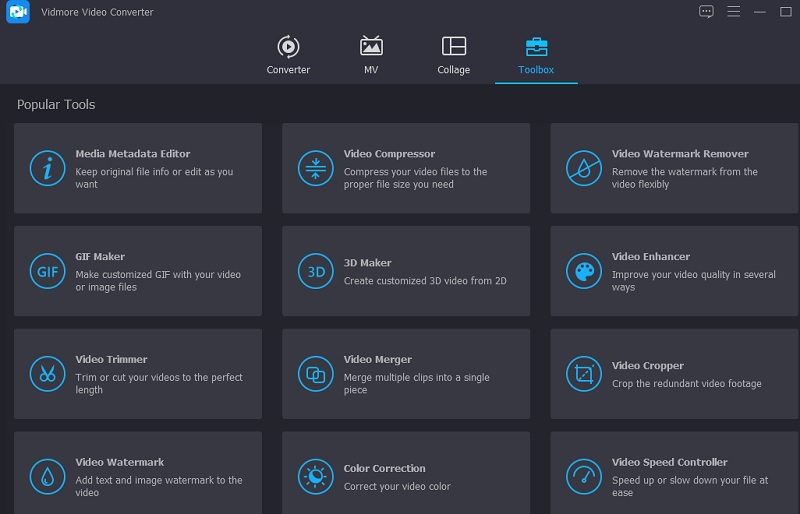
Klik Tambahan simbol di tengah untuk menambah klip daripada folder Mac atau Windows anda.
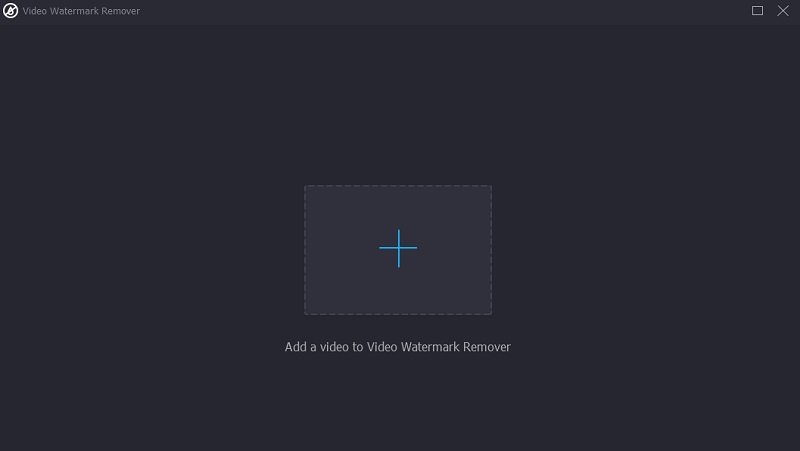
Langkah 3: Selepas memuat naik video, anda akan melihat Tambah Kawasan Mengalih Keluar Tera Air dan boleh menekannya untuk mengeluarkan tera air. Segi empat tepat kemudiannya akan muncul di sudut kiri atas video. Letakkan segi empat tepat di lokasi logo.
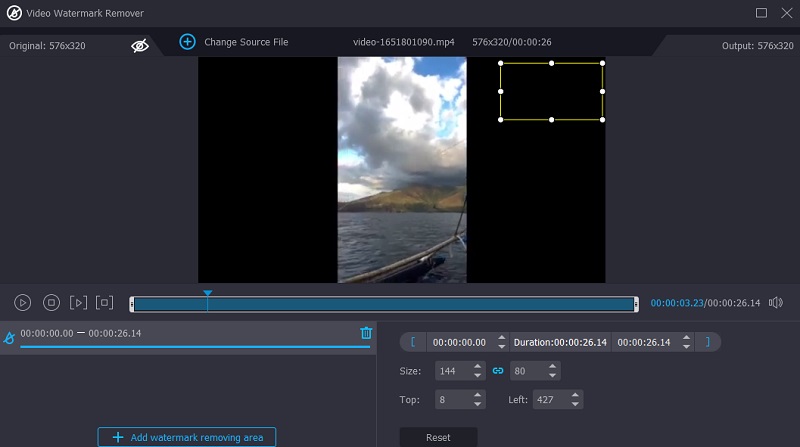
Langkah 4: Setelah logo telah diubah suai, anda kini boleh memilih Eksport ikon di bahagian bawah antara muka. Dan itu sahaja! Anda kini boleh melihat video dengan gangguan yang minimum.

2. Pembuang Tera Air Dalam Talian
Pembuang Tera Air Dalam Talian ialah pilihan yang menarik jika anda mencari kaedah yang mudah dan berkesan untuk mengalih keluar tera air dan logo daripada video dalam talian. Ia mudah digunakan dan membolehkan anda memadamkan banyak tanda dagangan secara serentak. Walaupun ia adalah penyingkiran logo dalam talian, menggunakannya tidak menjejaskan kualiti keseluruhan video. Di samping itu, anda hanya akan mengambil masa beberapa saat untuk mengalih keluar logo daripada filem.
Langkah 1: Gunakan penyemak imbas web untuk menavigasi ke halaman utama laman web tersebut. Pilih filem daripada komputer anda yang ingin anda edit dan selepas itu, ketik okey butang.
Langkah 2: Pilih bahagian logo yang ingin anda alih keluar dengan menggunakan Tambah Kotak pilihan untuk membuat pilihan anda. Selepas itu, pilih Padamkan pilihan daripada menu untuk memulakan proses mengubah video.
Langkah 3: Tunggu sehingga pemprosesan filem selesai sebelum memuat turun terus ke komputer anda supaya anda boleh melihatnya kemudian.
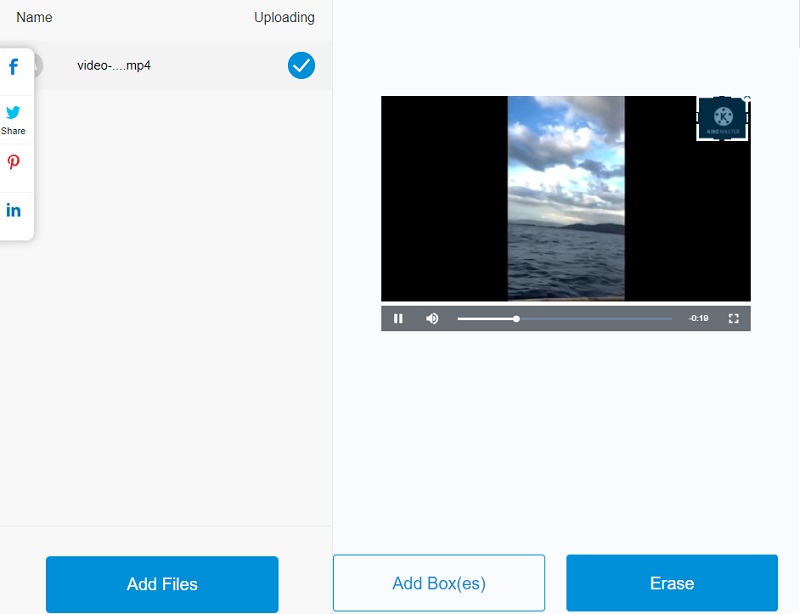
3. 123 Aplikasi
123 Apps ialah alternatif yang boleh dipercayai kepada penyingkiran logo video dalam talian lain yang kini tersedia. Program ini menawarkan pelbagai jenis trek khusus. Pengguna diberikan keupayaan untuk menukar dan mengubah suai fail audio dan video. Selain itu, 123 Apps mempunyai penyingkiran logo video yang tidak mengurangkan kualiti keseluruhan video. Selain itu, ia boleh diakses dengan pelbagai format fail video. HEVC, WMV, AVI, MOV dan MP4 ialah beberapa format dalam kategori ini. Katakan anda berminat untuk mengetahui cara mengalih keluar logo VideoScribe daripada halaman ini. Dalam kes itu, anda boleh menonton video demonstrasi di bawah.
Langkah 1: Lawati URL rasmi 123Apps.com untuk mencari pengalih keluar tera air di tapak web tersebut. Selepas itu, tandakan Buka fail butang pada skrin.
Langkah 2: Setelah video dimainkan, anda boleh mula mencari bahagian klip yang mempunyai tera air pada skrin. Selepas itu, pilih kawasan video yang anda ingin simpan dengan mengklik butang Potong butang yang terletak di bahagian atas skrin.
Langkah 3: Selepas anda selesai memangkas video, anda kini boleh menyimpannya ke peranti anda dengan memilih Jimat pilihan terletak di bawah.
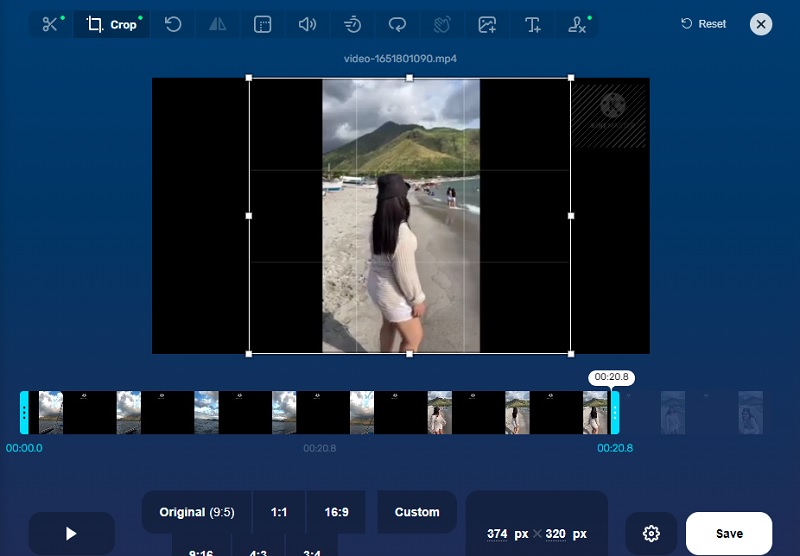
Bahagian 3. Soalan Lazim Mengenai Mengalih Keluar Logo VideoScribe
Di manakah VideoScribe mahir?
VideoScribe padat dengan keupayaan yang luas, termasuk penyimpanan projek dalam talian, fon, pengimportan muzik, rakaman pertuturan, sokongan Internet, penerbitan web, pelbagai format video, pembelian imej premium, perpustakaan muzik tanpa royalti dan galeri gambar.
Apakah kelemahan VideoScribe?
Versi percuma VideoScribe tidak membenarkan beberapa peranti beroperasi secara serentak. Walaupun ia adalah program desktop, sambungan Internet diperlukan kerana data disimpan dalam awan. Pelanggan tidak boleh mengalih keluar logo dalam versi percubaan percuma dan membeli gambar premium.
Adakah VideoScribe berbaloi?
VideoScribe ialah program animasi video yang paling popular. Program ini amat disyorkan jika anda berminat untuk menghasilkan animasi untuk tapak web syarikat anda, video komersial atau pengajaran.
Kesimpulan
Sejak VideoScribe mengalih keluar logo kalau premium takde masalah. Tetapi jika bajet anda sempit, anda masih mempunyai pilihan untuk mendapatkannya. Melalui bantuan penghilang tera air video dalam talian dan luar talian.


